Si že kdaj razmišljal, kako svojim dokumentom v Google Dokumentih dodati več strukture in vizualnega zanimanja? V tem vadnici boš izvedel, kako lahko s pomočjo posebnih znakov, formalnega vnašanja enačb in spretno uporabo vodoravnih črt svoje dokumente fantastično izboljšaš. Pokazano ti bo, kako lahko te funkcije uporabiš, da svojemu vsebini daš več jasnosti in estetike.
Najpomembnejša spoznanja
- Uporabi vodoravne črte za izboljšanje strukture dokumenta.
- Odkrij raznolikost posebnih znakov, da obogatiš svoje besedilo.
- Enostavno dodaj enačbe, da profesionalno prikažeš matematično vsebino.
Korak-za-korakom Vodnik
Vstavljanje vodoravnih črt
Prvi korak v procesu je vstavljanje vodoravnih črt. Te črte lahko tvojemu dokumentu dodajo strukturo in ga vizualno polepšajo. Da ustvariš vodoravno črto, sledi tem preprostim korakom:
Najprej moraš izbrati želeno mesto v dokumentu, kjer naj se vodoravna črta prikaže. Nato se pomakni v menijsko vrstico in klikni na "Vstavi". Tam najdeš možnost za vodoravno črto. Če nanjo klikneš, se bo takoj vstavila črta od leve proti desni.
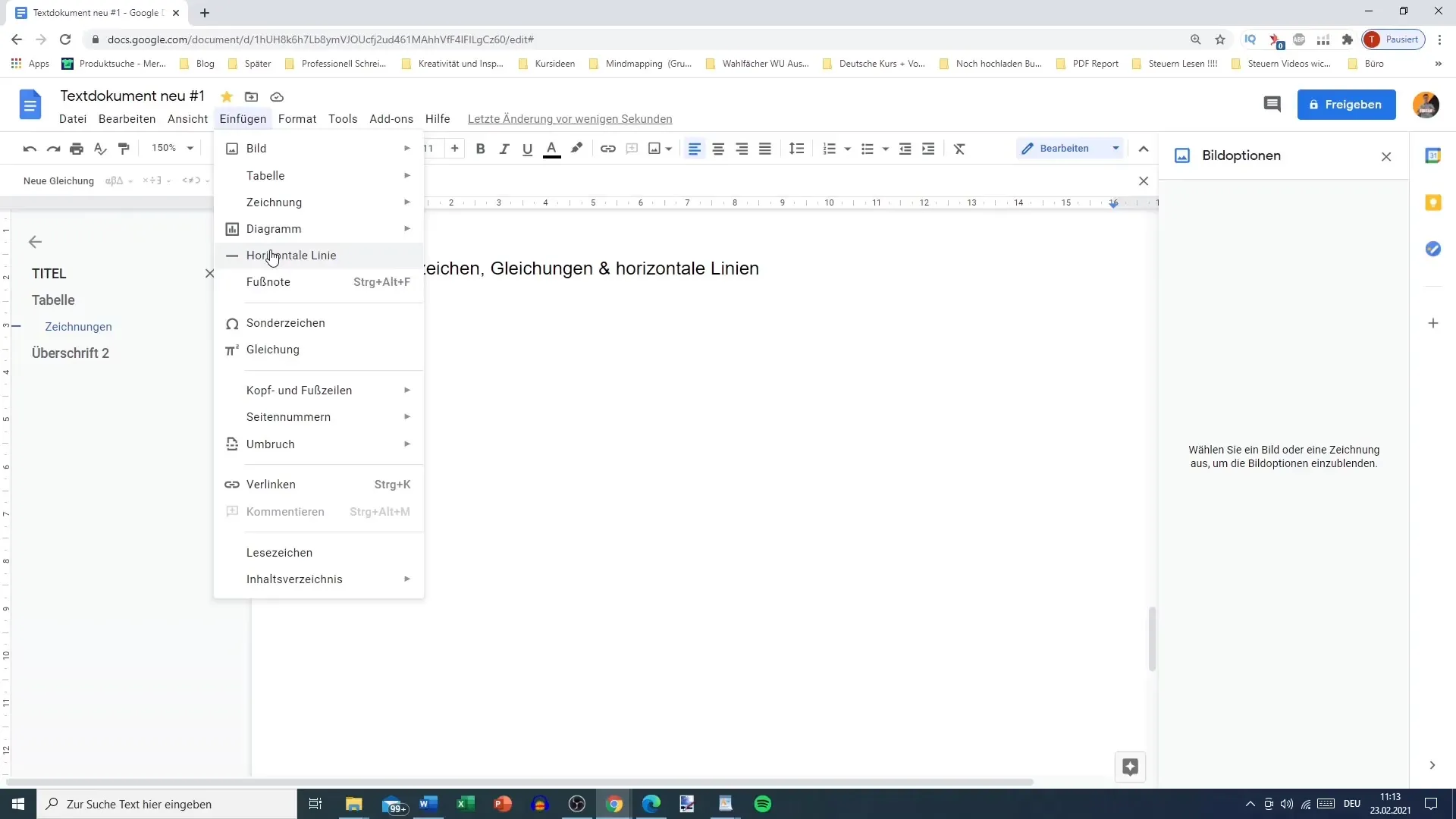
Ta črta lahko služi kot ločilna črta med različnimi odseki ali preprosto kot dekoracija tvojega dokumenta. Razmike črte lahko prilagodiš, da se ujema z besedilom ali naslovom. Na primer, če izbereš razmik 0,5, ustvariš privlačen videz.
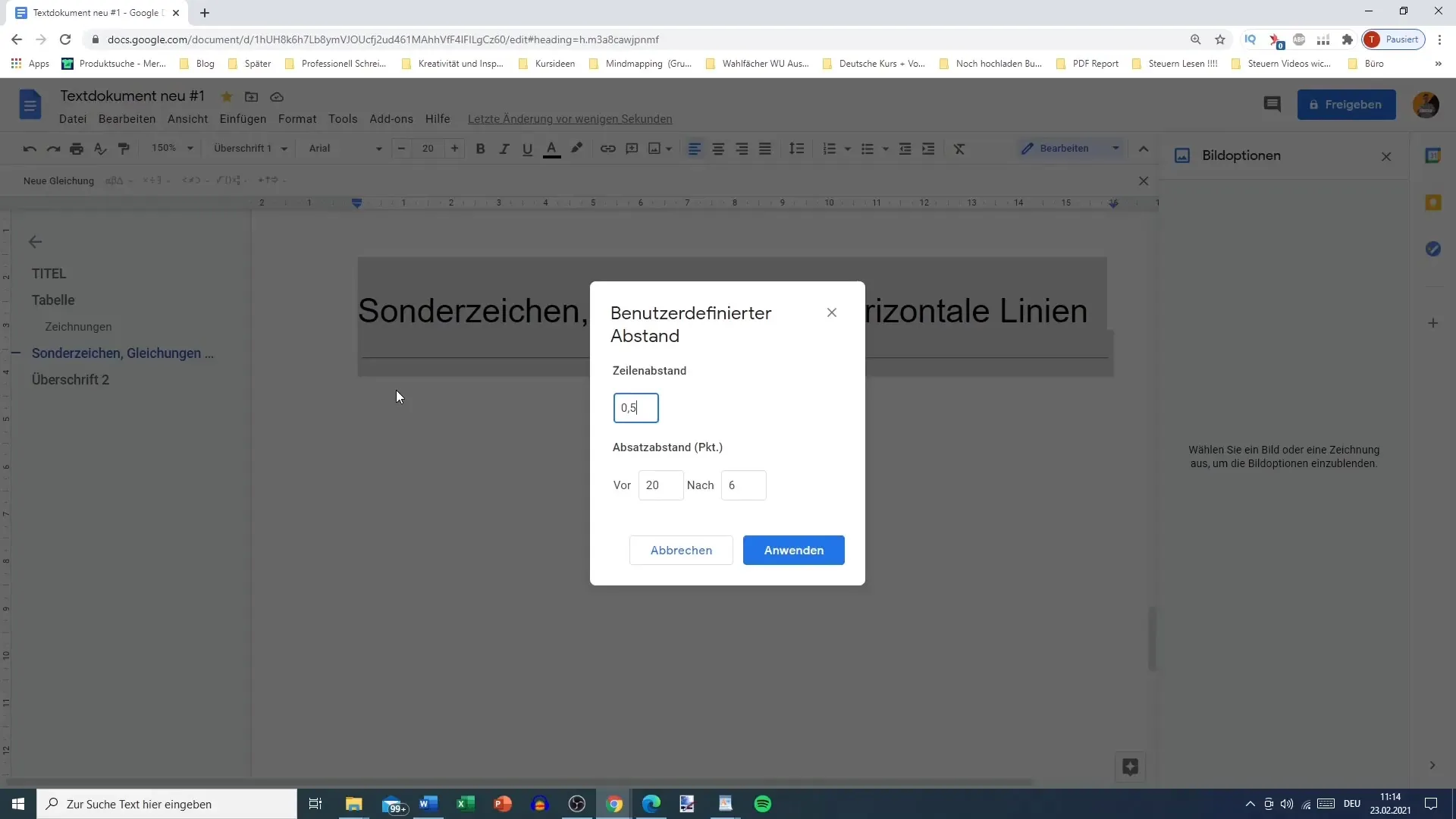
Poleg tega lahko debelino in slog črte prilagodiš po svojih željah, kar ti pomaga izraziti svoj edinstven slog. Vodoravna črta deluje pogosto subtilno, vendar lahko naredi odločilno vizualno razliko.
Uporaba posebnih znakov
Posebni znaki so ena najbolj zabavnih funkcij v Google Dokumentih. Obogatijo tvoje besedilo in pomagajo pri posredovanju posebnih informacij, ki jih standardno besedilo ne vsebuje. Če jih želiš uporabiti, se ponovno premakni v meni "Vstavi" in izberi "Posebni znaki". Tu te čaka široka paleta simbolov in znakov.
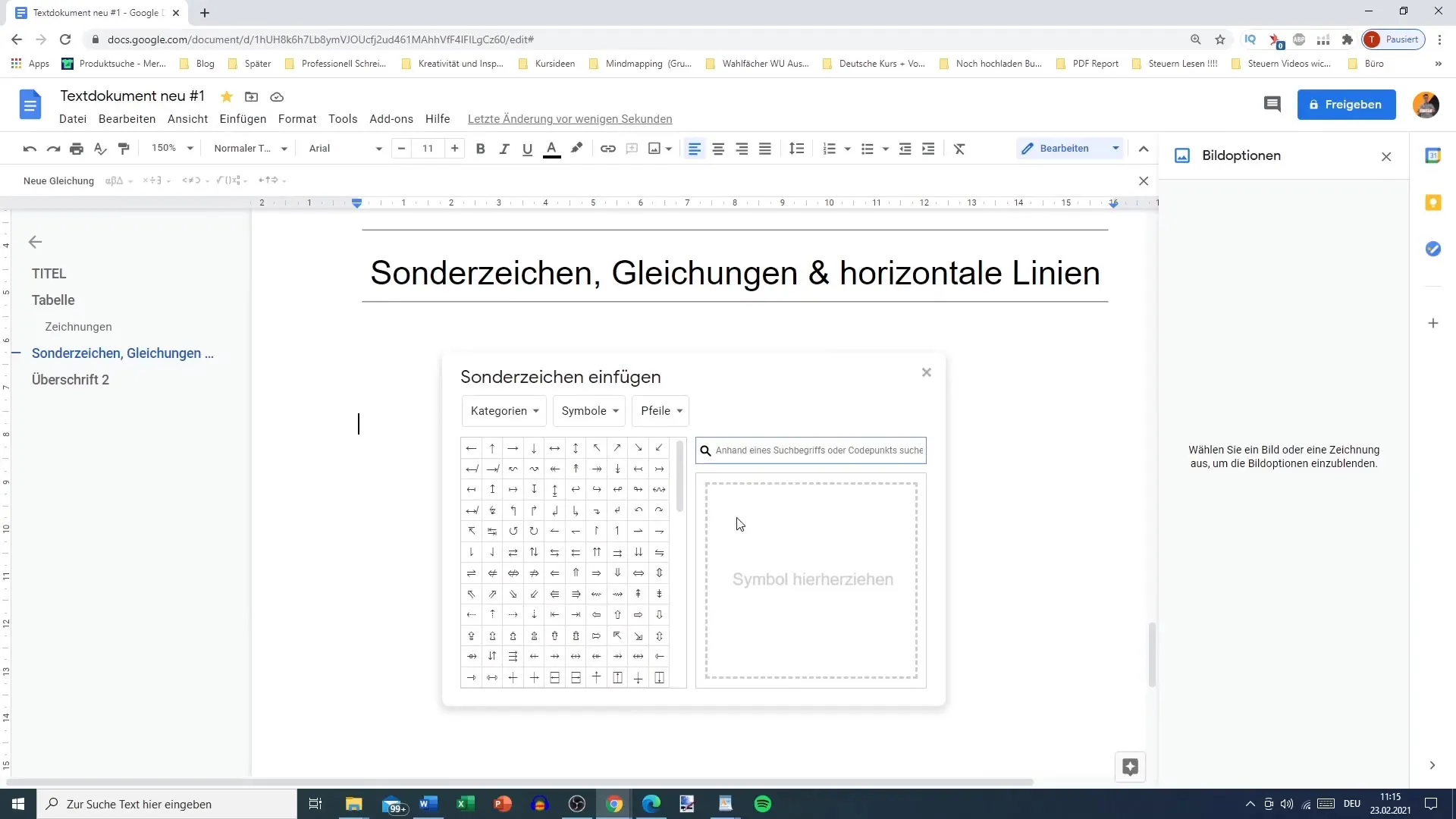
Ko si v meniju posebnih znakov, lahko raziskuješ različne kategorije, ki so na voljo. Od matematičnih simbolov prek emotikonov do posebnih znakov pisave je vse tam. To ti omogoča, da tvoje dokumente oblikuješ ne le funkcionalno, temveč tudi vizualno privlačno.
V vsaki kategoriji obstajajo še dodatne podkategorije, na primer zgodovinski simboli, različne valute ali celo smeški. To olajša iskanje želenega simbola. Če potrebuješ na primer znak za evro ali poseben znanstveni znak, je to hitro urejeno.
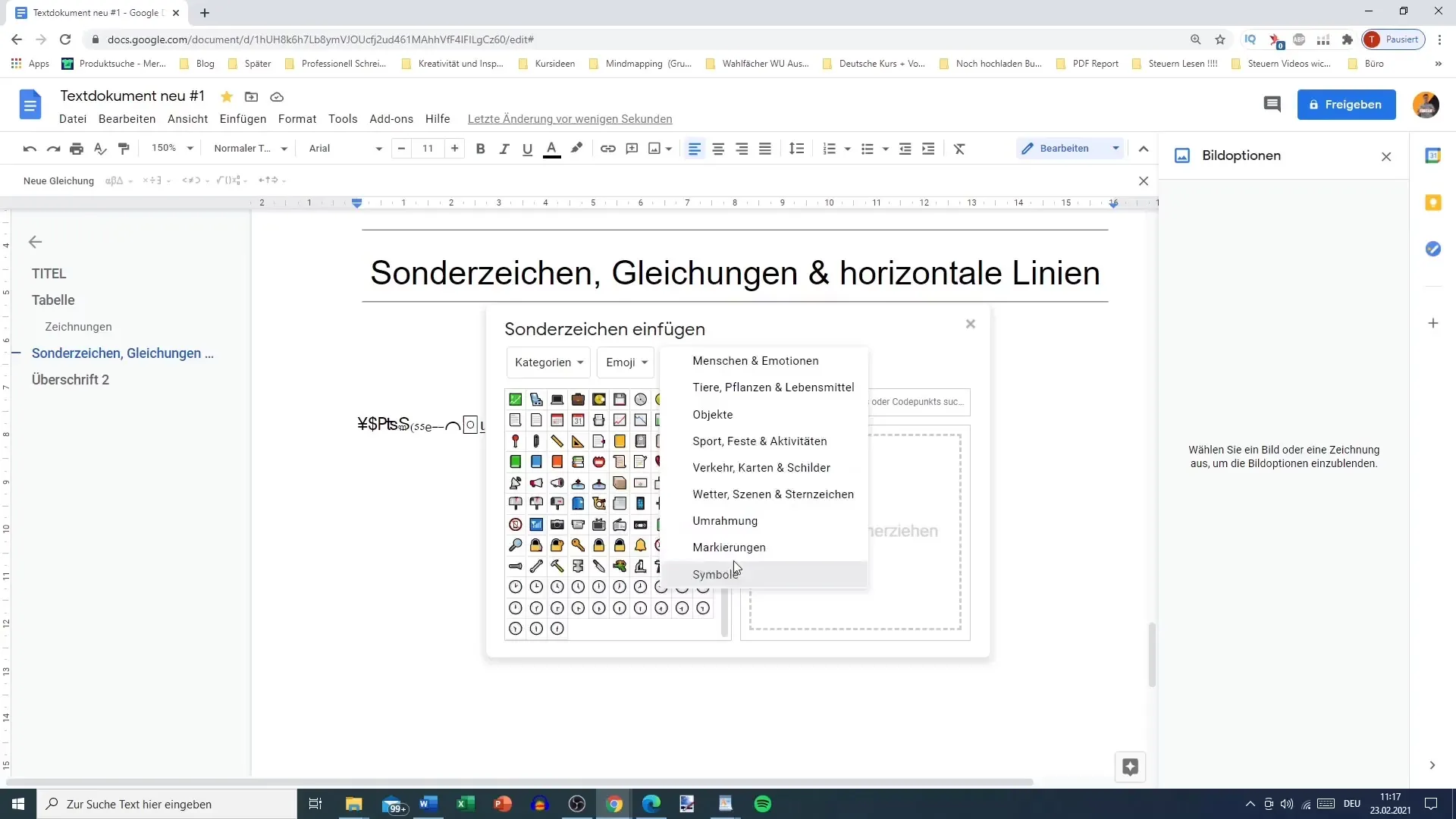
Pri uporabi emotikonov bodi vedno pozoren, da ne porabijo preveč barv in da bodo emotikoni pravilno prikazani pri pretvorbi v PDF ali Word.
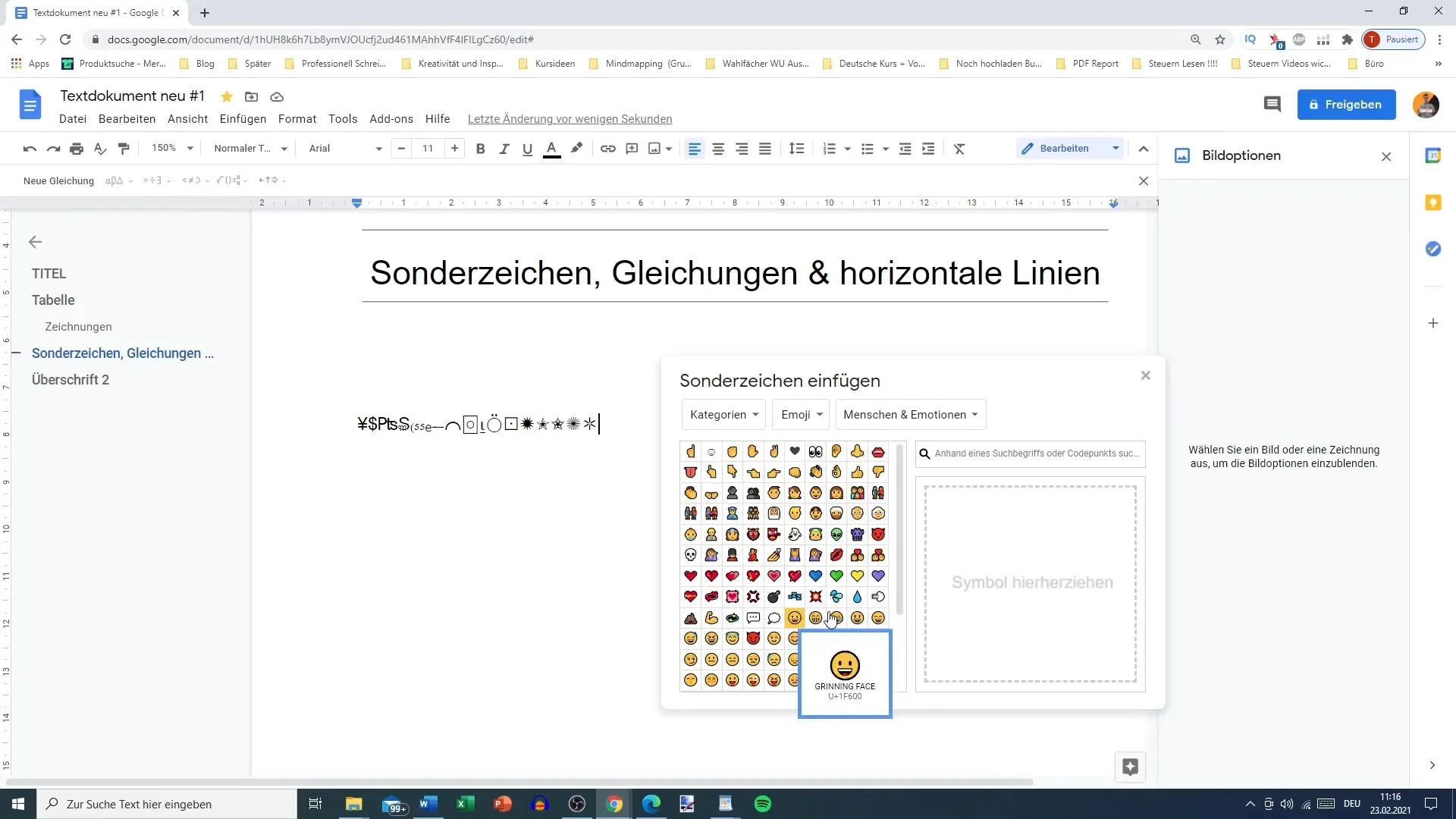
Dodajanje enačb
Vnašanje matematičnih enačb v Google Dokumentih je prav tako enostavno. Da vstaviš enačbo, preprosto pojdi v meni "Vstavi" in izberi "Enačba". S tem se bo ustvarila nova vrstica, v katero lahko vpišeš želeno enačbo.
Pojavila se bo posebna polja za vnos, in ko boš napisal enačbo, se bo avtomatsko oblikovala. Imaš različne možnosti, kot je vnašanje preprostih seštevanj, odštevanj, pa vse do kompleksnejših enačb.
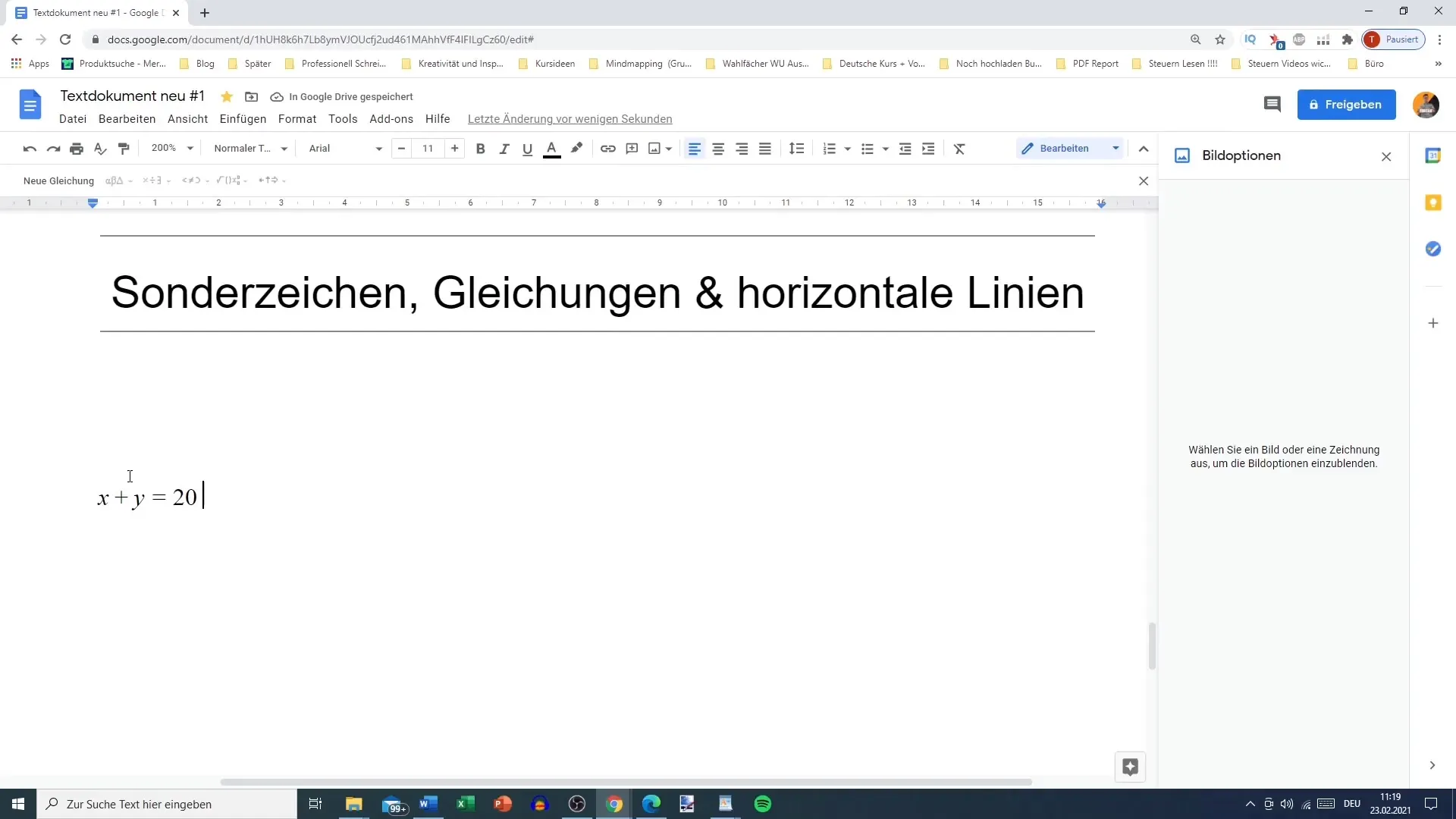
Lahko uporabiš tudi posebne simbole in matematične operaterje, kot so koreni in integrali, da profesionalno predstaviš tudi matematične enačbe. Izbor menija ti nudi vse, kar potrebuješ za celovito matematično predstavitev.
Če si ustvarjalen, lahko dodajaš tudi posebne matematične simbole, kot so alfa, beta ali gama, da jasno predstaviš znanstvene vsebine. Možnosti so skoraj neomejene in povečajo vtis, ki ga tvoj dokument naredi.
Povzetek
V tem vadbenem programu ste se naučili, kako lahko s pomočjo vodoravnih črt, posebnih znakov in enačb izboljšate strukturo in vizualno oblikovanje svojih dokumentov Google Docs. Ti preprosti triki vam omogočajo, da svoje besedilo naredite privlačnejše in informativnejše.
Pogosta vprašanja
Kako vstavim vodoravno črto v Google Docs?Lahko dodate vodoravno črto, če greste na "Vstavi" in nato izberete možnost "Vodoravna črta".
Kje najdem posebne znake v Google Docs?Specifične znake najdete v meniju "Vstavi", če izberete možnost "Posebni znaki".
Lahko v Google Docs vnesem matematične enačbe?Da, enačbe lahko enostavno vnesete prek menija "Vstavi" pod "Enačba".


